win10点击Nvidia英伟达控制面板没反应打不开的解决办法
win10点击Nvidia英伟达控制面板没反应打不开的情况,可尝试按卸载驱动,重新安装的方法处理。这种方法是从软件的角度来解决,具体方法如下:
1,右击”开始菜单“→”控制面板“:

如果你的系统开始菜单中没有“控制面板”这个选项,可以通过打开小娜搜索“控制面板”来打开控制面板界面:

2、打开控制面板之后,选择”卸载程序“选项:

3、然后找到”nvidia图形驱动程序“,双击卸载掉:
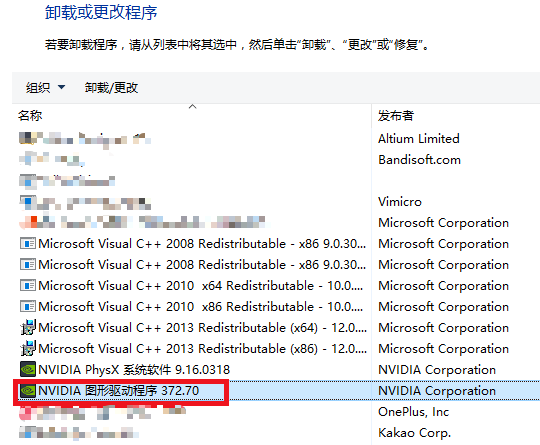
卸载完成后,找到程序所在的文件夹,并把文件夹删除。

上面这两个文件夹中的NVIDIA文件夹都要删除:
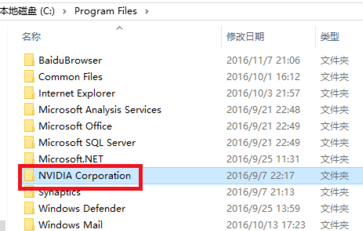
2,之后到NVIDIA官网下载最新的显卡驱动程序(根据自己的系统版本和显卡类型来选择驱动程序),进行安装即可。


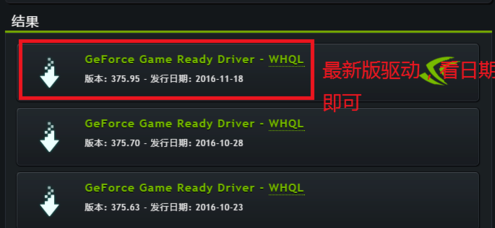
3,安装完成后,右击桌面,打开“nvidia控制面板”即可。
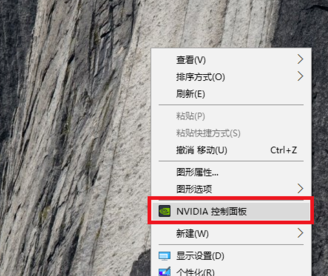
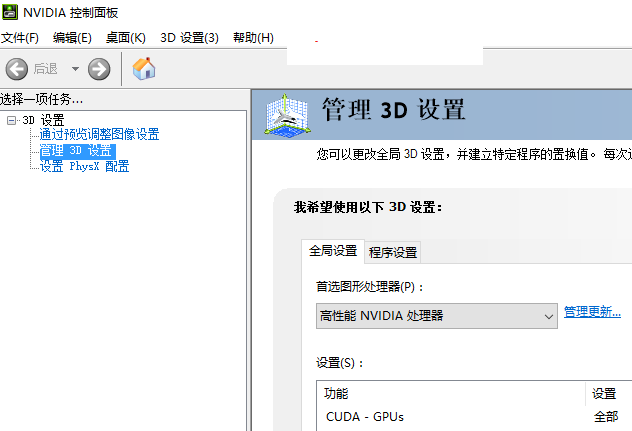
赞 (0)

